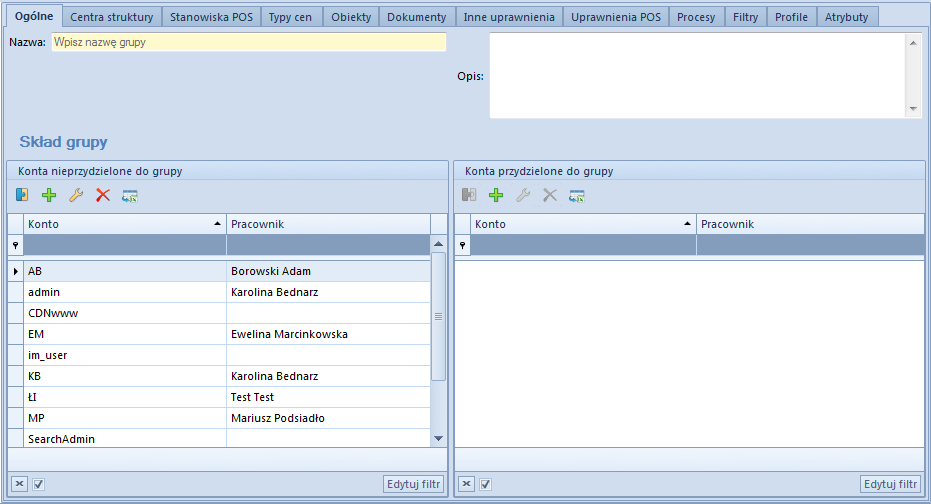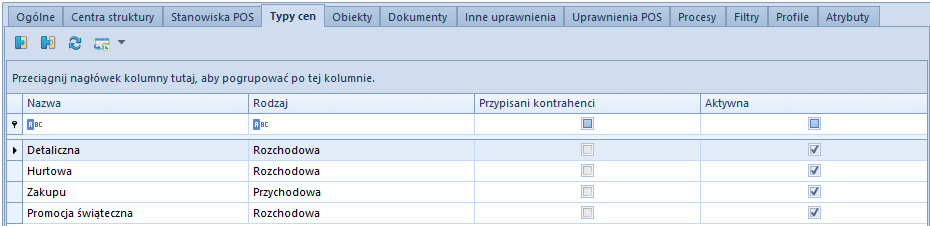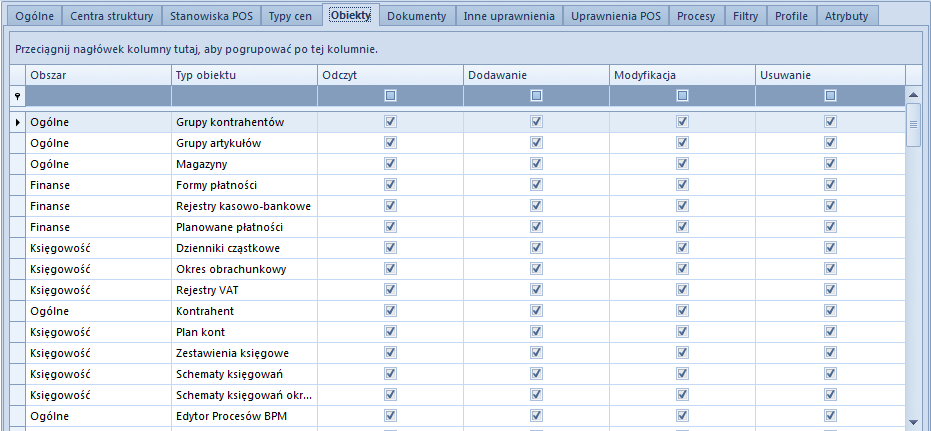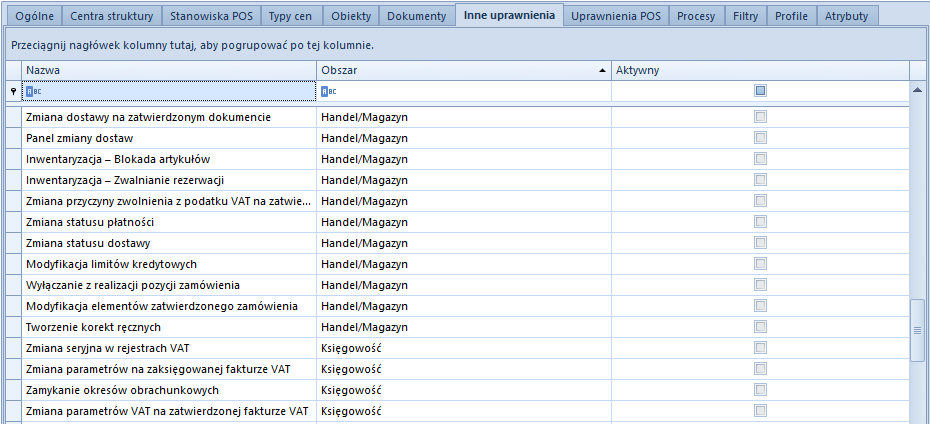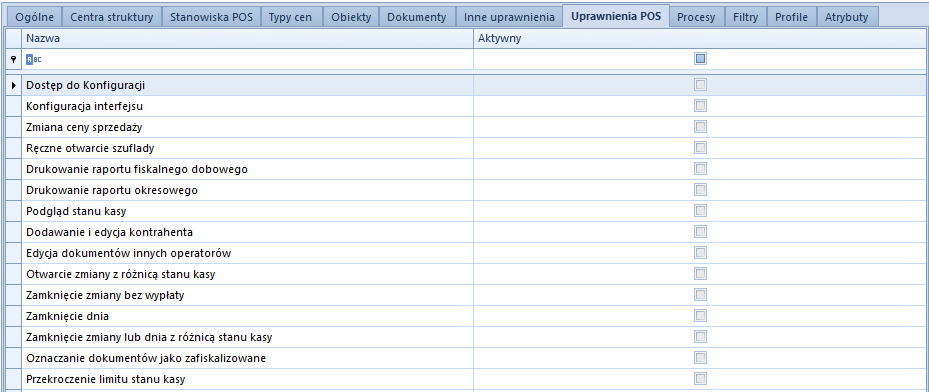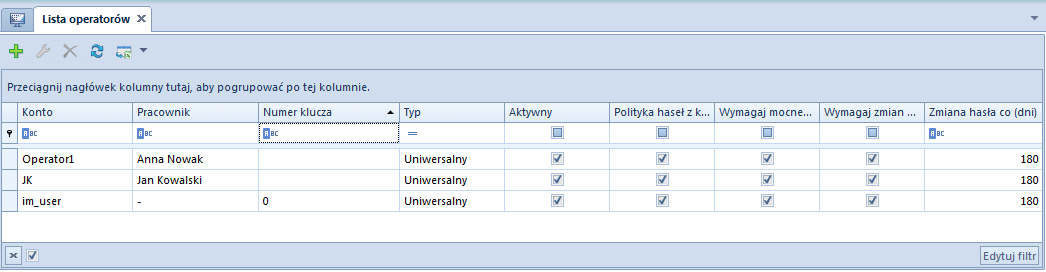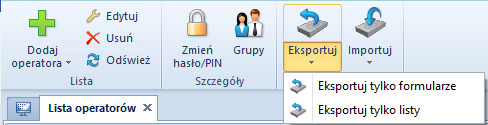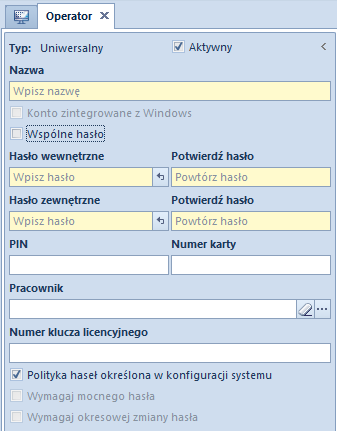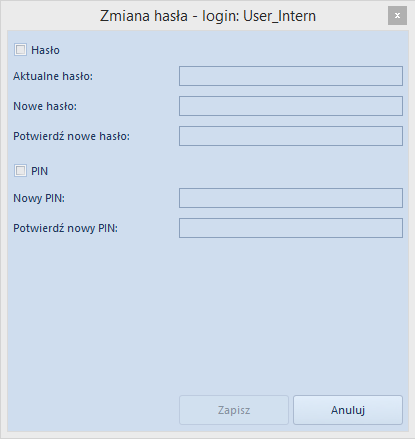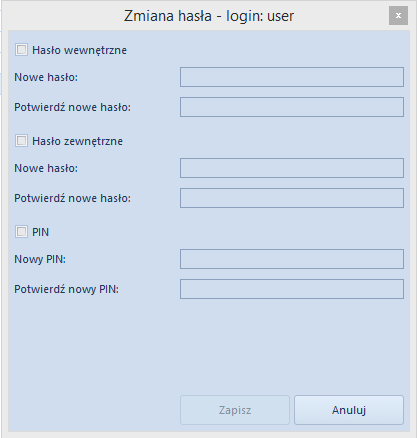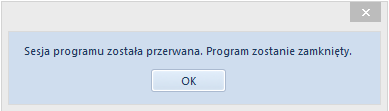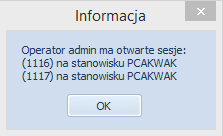Grupy operatorów – Informacje ogólne
Lista grup operatorów dostępna jest w menu Konfiguracja → Struktura firmy → Grupy operatorów.
W tym miejscu systemu użytkownik ma możliwość dodawania, edytowania grup oraz przypisywania do nich nowych operatorów. Również wszystkie uprawnienia do obiektów w strukturze firmy definiowane są na poziomie grup operatorów.
Aby móc zarządzać Grupami operatorów użytkownik musi należeć do grupy B2_admin, w przeciwnym wypadku przyciski [Grupy operatorów] i [Operatorzy] są nieaktywne.
Okno grup operatorów składa się z zakładek Grupy i Operatorzy.
Zakładka Grupy
Zakładka Grupy podzielona jest na dwie sekcje. Po lewej stronie w sekcji Grupy prezentowana jest w formie drzewa lista operatorów. Domyślnie w systemie zdefiniowane są dwie grupy operatorów: B2_admin i B2_default. Użytkownik może dodawać własne grupy. Sekcja Operatorzy w grupie zawiera listę wszystkich operatorów dodanych do danej grupy. Lista zawiera Nazwę oraz Imię i Nazwisko pracownika, o ile został on powiązany z kontem operatora.
- Grupa B2_admin zakładana jest automatycznie przy generowaniu bazy danych. Nie ma możliwości usunięcia jej z systemu. Można jedynie dołączać do niej lub odłączać konta operatorów.
Operatorzy domyślnie przypisani do tej grupy – admin, CDNwww, SearchAdmin i operator zakładający bazę danych – posiadają prawa dostępu do zarządzania wszystkimi uprawnieniami, do zmian w centrach struktury firmy oraz do przypisywania operatorów do grup. - Grupa B2_default obejmuje wszystkich operatorów definiowanych w systemie. Każdy nowy operator zostaje automatycznie przydzielony do tej grupy, dlatego powinna ona posiadać najmniejsze uprawnienia do obiektów w systemie.
Po wybraniu w sekcji Grupy jednej z grup operatorów, na dole po prawej stronie pojawia się dodatkowa sekcja Operatorzy nieprzypisani do grupy. Wskazanego na niej operatora można przypisać do wybranej grupy za pomocą przycisku [Dołącz do grupy] znajdującego się w panelu ergonomicznym lub w menu Powiązania.
Aby usunąć operatora z grupy należy zaznaczyć operatora z sekcji Operatorzy w grupie i wybrać przycisk [Odłącz od grupy].
Dla zakładki Grupy dostępne są standardowe przyciski dodawania/edycji/usuwania obiektu z listy oraz jej odświeżania. Przycisk [Kopiuj] powoduje utworzenie analogicznej grupy i nadaje jej nazwę kopiowanej grupy oraz kolejny numer w nawiasach, np. kopia grupy o nazwie Sprzedawcy to Sprzedawcy (1).
Zakładka Operatorzy
Zakładka Operatorzy podzielona jest na trzy sekcje:
- Operatorzy – lista wszystkich operatorów w systemie
- Grupy – prezentuje grupę/grupy, do których przypisany jest wskazany operator
- Pozostałe grupy – lista pozostałych grup zdefiniowanych w systemie
W zakładce Operatorzy istnieje możliwość dodawania nowych operatorów do systemu i przypisywania ich do istniejących grup. Szczegółowy opis definiowania nowego operatora znajduje się w artykule Konto operatora.
Dodatkowo na wstążce menu dostępne są przyciski służące do wyeksportowania i zaimportowania ustawień interfejsu dla wybranej grupy operatorów:
- [Eksportuj] – przycisk aktywny po zaznaczeniu jednej grupy operatorów. Umożliwia zapisanie do pliku ustawień interfejsu dla wskazanej grupy operatorów. Plik przyjmuje domyślną nazwę nazwagrupy.la z możliwością zmiany.
- [Importuj] – aktywny po zaznaczeniu jednej bądź wielu grup operatorów. Umożliwia zaimportowanie z pliku ustawień interfejsu dla wskazanej grupy/grup operatorów. Import zostanie wykonany po zatwierdzeniu komunikatu: „Ustawienia interfejsu dla wszystkich zaznaczonych grup operatorów zostaną nadpisane ustawieniami z pliku. Czy dokonać importu?”. W przypadku wybrania pliku o niewłaściwym formacie system wyświetli komunikat: „Nieprawidłowy format pliku lub plik uszkodzony. Nie można dokonać importu ustawień.”